تستخدم اجتماعات Zoom في أمور مختلفة، وتعتبر الدروس اونلاين أحد أهم هذه الاستخدامات وأكثرها انتشارًا في الآونة الأخيرة.
وقد بدأت الكثير من الجامعات والهيئات تقديم محاضرات ودروس عبر المنصة، وذلك تنفيذًا لقواعد التباعد الاجتماعي.
ويمكنك عن طريق تسجيل المحاضرات عبر منصة Zoom العودة إلى هذه المحاضرات ودراستها مجددًا في أي وقت.
وحتى وقت قريب كان يمكنك تسجيل المحاضرات من Zoom باستخدام أحد التطبيقات الخارجية للتسجيل مثل OBS، ولكن بعد التحديثات الأخيرة فإن Zoom أصبح يمنع هذه الطرق للتسجيل.
وتستطيع المنصة حفظ التسجيل إلى المكان الذي تختاره على قرصك الصلب أو تخزينه سحابيًا على المساحة التي توفرها لك الخدمة.
تعتبر هذه الطريقة هي الأفضل لحفظ التسجيلات، وهذا لأنك تستطيع زيادة مساحة التخزين على القرص الصلب بسهولة.
كما أنك لن تحتاج لدفع أي أموال أو الاشتراك في أي خدمة تخزين سحابي مختلفة مهما كانت، ولذلك ننصح بهذه الطريقة لمن يقوم بالتسجيل بشكل دائم.
وحتى تتمكن من حفظ التسجيل إلى القرص الصلب عليك اتباع الخطوات التالية:
يجب أن تتأكد في البداية إن كان الاختيار مفعلًا من داخل Zoom، وذلك عن طريق التوجه إلى قائمة الإعدادات ثم اختيار التسجيلات من القائمة الموجودة في الأعلى، وبعد ذلك تفعيل اختيار التسجيلات المحلية.

ولكن حتى تتمكن من تفعيل هذه الخاصية يجب أن تكون مدير المجموعة أو الشخص المسؤول عن حساب الشركة.
وعندما تبدأ الاجتماع الذي ترغب في تسجيله، فإنك تجد دائرة موجودة بالأسفل تدعى تسجيل، وبعد أن تضغط عليها يظهر أمامك اختيار التخزين إلى هذا الجهاز أو التخزين السحابي إن كنت ترغب في ذلك.

وبعد أن ينتهي الاجتماع فإنك تستطيع الوصول إلى الاجتماعات المسجلة عبر مجلد على حاسبك يدعى Zoom.
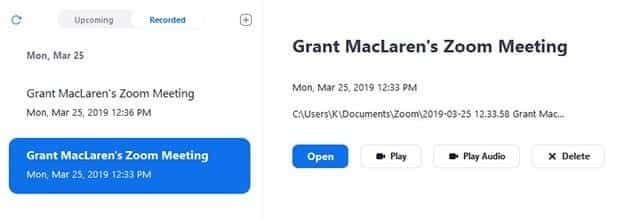
ويمكنك أيضًا أن تصل إلى التسجيلات من خلال تطبيق ZOOM على سطح المكتب.
ويقوم ZOOM بتسجيل الاجتماعات على شكل تسجيل فيديو أو تسجيل صوتي فقط.
وقد بدأت الكثير من الجامعات والهيئات تقديم محاضرات ودروس عبر المنصة، وذلك تنفيذًا لقواعد التباعد الاجتماعي.
ويمكنك عن طريق تسجيل المحاضرات عبر منصة Zoom العودة إلى هذه المحاضرات ودراستها مجددًا في أي وقت.
وحتى وقت قريب كان يمكنك تسجيل المحاضرات من Zoom باستخدام أحد التطبيقات الخارجية للتسجيل مثل OBS، ولكن بعد التحديثات الأخيرة فإن Zoom أصبح يمنع هذه الطرق للتسجيل.
وتستطيع المنصة حفظ التسجيل إلى المكان الذي تختاره على قرصك الصلب أو تخزينه سحابيًا على المساحة التي توفرها لك الخدمة.
حفظ التسجيل إلى القرص الصلب:
تعتبر هذه الطريقة هي الأفضل لحفظ التسجيلات، وهذا لأنك تستطيع زيادة مساحة التخزين على القرص الصلب بسهولة.
كما أنك لن تحتاج لدفع أي أموال أو الاشتراك في أي خدمة تخزين سحابي مختلفة مهما كانت، ولذلك ننصح بهذه الطريقة لمن يقوم بالتسجيل بشكل دائم.
وحتى تتمكن من حفظ التسجيل إلى القرص الصلب عليك اتباع الخطوات التالية:
يجب أن تتأكد في البداية إن كان الاختيار مفعلًا من داخل Zoom، وذلك عن طريق التوجه إلى قائمة الإعدادات ثم اختيار التسجيلات من القائمة الموجودة في الأعلى، وبعد ذلك تفعيل اختيار التسجيلات المحلية.

ولكن حتى تتمكن من تفعيل هذه الخاصية يجب أن تكون مدير المجموعة أو الشخص المسؤول عن حساب الشركة.
وعندما تبدأ الاجتماع الذي ترغب في تسجيله، فإنك تجد دائرة موجودة بالأسفل تدعى تسجيل، وبعد أن تضغط عليها يظهر أمامك اختيار التخزين إلى هذا الجهاز أو التخزين السحابي إن كنت ترغب في ذلك.

وبعد أن ينتهي الاجتماع فإنك تستطيع الوصول إلى الاجتماعات المسجلة عبر مجلد على حاسبك يدعى Zoom.
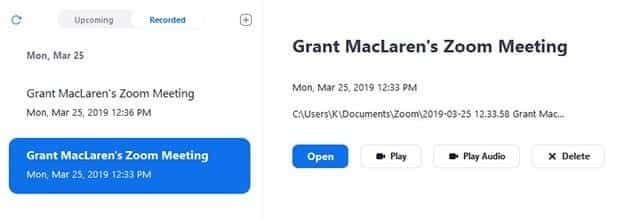
ويمكنك أيضًا أن تصل إلى التسجيلات من خلال تطبيق ZOOM على سطح المكتب.
ويقوم ZOOM بتسجيل الاجتماعات على شكل تسجيل فيديو أو تسجيل صوتي فقط.









